Hoe om skakels uit die mees besoekte bladsye in Google Chrome uit te vee
As jy moeg is van Google Chrome wat jou die mees besoekte bladsye wys elke keer as jy `n nuwe blaaier-oortjie oopmaak, is daar `n paar stappe wat jy moet neem om te voorkom dat dit gebeur. U kan ook spesifieke items uit die blaaiergeskiedenis verwyder of die hele geskiedenis uitvee as u nie spore op die rekenaar wat u gebruik het, wil verlaat nie.
stappe
Metode 1
Verwyder die mees besoekte bladsye
1
Maak jou Google Chrome-blaaier oop.

2
Maak `n nuwe blaaier-oortjie oop Jy kan dit doen deur op die "Nuwe oortjie" -knoppie bo links van die blaaier langs die klein X van die huidige vertonings oortjie te kliek.

3
Beweeg die muis oor die miniatuur wat jy wil verwyder. Dit sal jou die "Close" -knoppie in die regter bovenhoek van die miniatuurweergawe wys.

4
Klik op die "Close" knoppie. Die duimnaelskou sal uit die blaaiergeskiedenis verwyder word en sal nie weer in die nuwe Google Chrome-blaaier-oortjie gewys word nie.

5
Herhaal hierdie stap met elke duimnaelskets wat u van u blaaiergeskiedenis wil uitvee.
Metode 2
Vee spesifieke items uit Chrome-geskiedenis uit
1
Maak jou Google Chrome-blaaier oop.

2
Klik op "Aanpass en beheer Google Chrome". Dit is in die regter boonste hoek van die blaaier.

3
Kies die opsie `Geskiedenis`. Dit sal al die bladsye wat vanaf die huidige datum besoek is, vertoon in `n regressiewe volgorde gesorteer volgens datum. Blaai na die bladsy om die volledige lys bladsye te besoek.

4
Beweeg die muis oor enige rekord in die lys. Aan die linkerkant van elkeen sal `n keusevak gewys word.

5
Kies hierdie boks langs elke rekord wat jy wil verwyder uit die blaaiergeskiedenis.

6
Klik op die knoppie `Geselekteerde items verwyder` bo-aan die geskiedenislys. Dit sal die gekose bladsye uit die blaaiergeskiedenis verwyder en sal nie in die nuwe Google Chrome-blaaier-oortjie gewys word nie.
Metode 3
Maak al die geskiedenis skoon
1
Maak jou Google Chrome-blaaier oop.

2
Klik op "Aanpass en beheer Google Chrome". Dit is in die regter boonste hoek van die blaaier.

3
Kies "Tools" en dan "Clear Navigation Data".

4
Kies die boks Navigasiegeskiedenis. Gebruik die vervolg keuselys in hierdie opspringvenster om die hoeveelheid data wat jy wil verwyder, te kies.

5
Kies die opsie "Verwyder items gestoor van" om alle blaaiergeskiedenis uit te vee.

6
Klik op die "Verwyder data van navigasie" -knoppie.
wenke
- Wat ook al die metode wat jy gebruik om die mees besoekte bladsye uit `n sigbare plek soos `n nuwe blaaier-oortjie uit te vee, maak seker dat jy nie die skakels verwyder wat jy later moet raadpleeg nie.
Deel op sosiale netwerke:
Verwante
 Hoe om van Delta Search ontslae te raak
Hoe om van Delta Search ontslae te raak Hoe om incognito af in Google Chrome te aktiveer
Hoe om incognito af in Google Chrome te aktiveer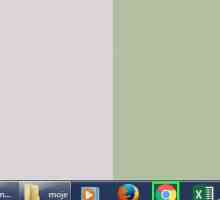 Hoe voeg byvoegings by in Google Chrome
Hoe voeg byvoegings by in Google Chrome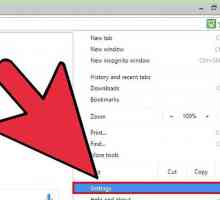 Hoe om jou tuisblad in Chrome te verander
Hoe om jou tuisblad in Chrome te verander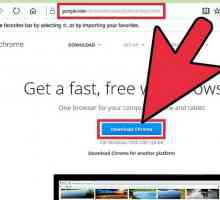 Hoe om Google Chrome as u verstekblaaier te stel
Hoe om Google Chrome as u verstekblaaier te stel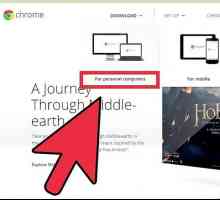 Hoe om `n PDF-lêer te verdeel sonder Adobe Acrobat deur Google Chrome te gebruik
Hoe om `n PDF-lêer te verdeel sonder Adobe Acrobat deur Google Chrome te gebruik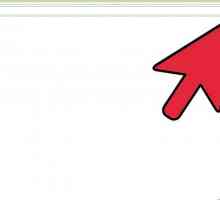 Hoe om koekies in Google Chrome uit te vee
Hoe om koekies in Google Chrome uit te vee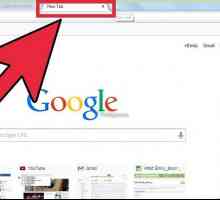 Hoe om bladsye uit die mees besoekte lys in Google Chrome te verwyder
Hoe om bladsye uit die mees besoekte lys in Google Chrome te verwyder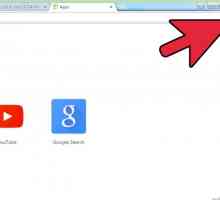 Hoe om Google as jou tuisblad in Chrome te stel
Hoe om Google as jou tuisblad in Chrome te stel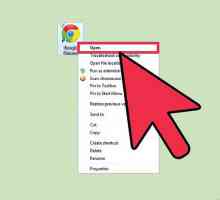 Hoe om `n taak in Google Chrome te voltooi
Hoe om `n taak in Google Chrome te voltooi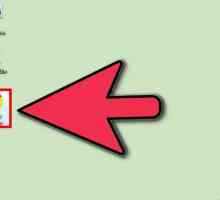 Hoe om Google jou tuisblad te maak
Hoe om Google jou tuisblad te maak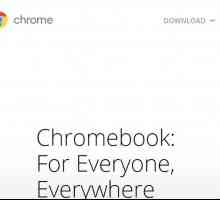 Hoe om stemopdragte in Chrome te gebruik
Hoe om stemopdragte in Chrome te gebruik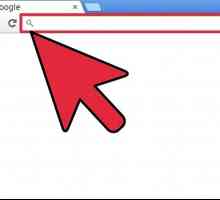 Hoe om Google Chrome te gebruik
Hoe om Google Chrome te gebruik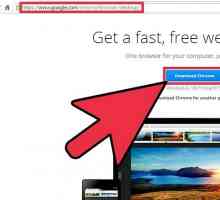 Hoe om geheueverbruikstatistieke in Google Chrome te besigtig
Hoe om geheueverbruikstatistieke in Google Chrome te besigtig Hoe om die Google Chrome-weergawe te sien
Hoe om die Google Chrome-weergawe te sien Hoe om `n oortjie te heropen
Hoe om `n oortjie te heropen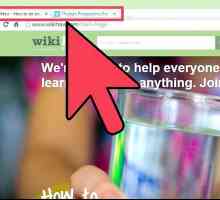 Hoe om `n geslote oortjie in u internetblaaier oop te maak
Hoe om `n geslote oortjie in u internetblaaier oop te maak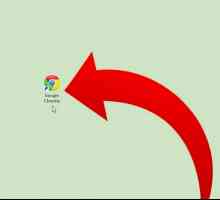 Hoe om uitbreidings in Google Chrome by te voeg
Hoe om uitbreidings in Google Chrome by te voeg Hoe om `n drukker by `n Google Chromebook te voeg
Hoe om `n drukker by `n Google Chromebook te voeg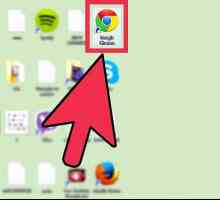 Hoe om die tema in Google Chrome te verander
Hoe om die tema in Google Chrome te verander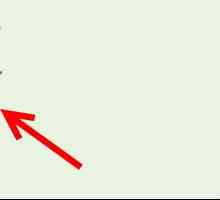 Hoe om die tuisblad van Google Chrome en Firefox op jou rekenaar te verander
Hoe om die tuisblad van Google Chrome en Firefox op jou rekenaar te verander
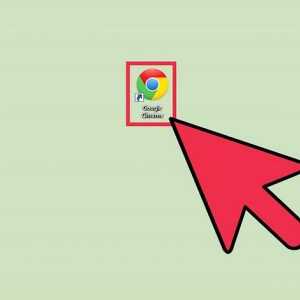 Hoe om incognito af in Google Chrome te aktiveer
Hoe om incognito af in Google Chrome te aktiveer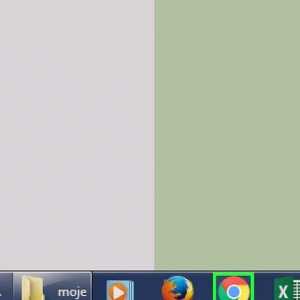 Hoe voeg byvoegings by in Google Chrome
Hoe voeg byvoegings by in Google Chrome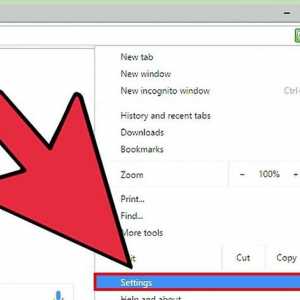 Hoe om jou tuisblad in Chrome te verander
Hoe om jou tuisblad in Chrome te verander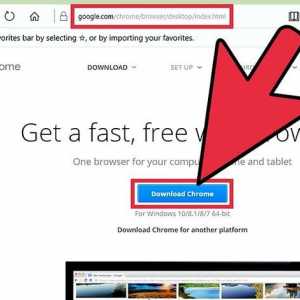 Hoe om Google Chrome as u verstekblaaier te stel
Hoe om Google Chrome as u verstekblaaier te stel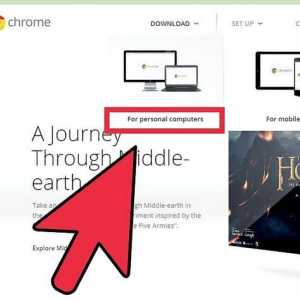 Hoe om `n PDF-lêer te verdeel sonder Adobe Acrobat deur Google Chrome te gebruik
Hoe om `n PDF-lêer te verdeel sonder Adobe Acrobat deur Google Chrome te gebruik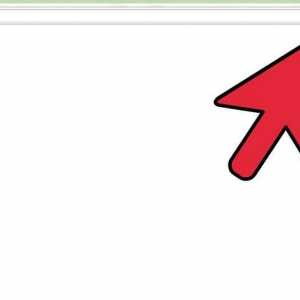 Hoe om koekies in Google Chrome uit te vee
Hoe om koekies in Google Chrome uit te vee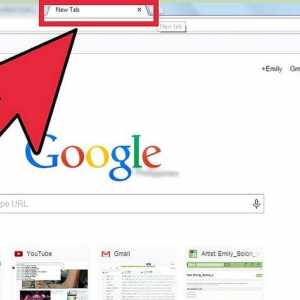 Hoe om bladsye uit die mees besoekte lys in Google Chrome te verwyder
Hoe om bladsye uit die mees besoekte lys in Google Chrome te verwyder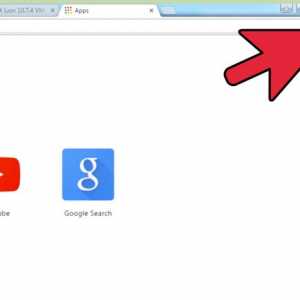 Hoe om Google as jou tuisblad in Chrome te stel
Hoe om Google as jou tuisblad in Chrome te stel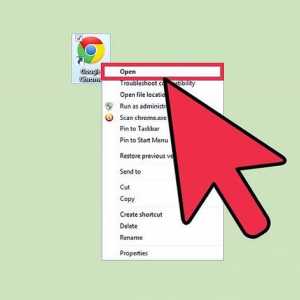 Hoe om `n taak in Google Chrome te voltooi
Hoe om `n taak in Google Chrome te voltooi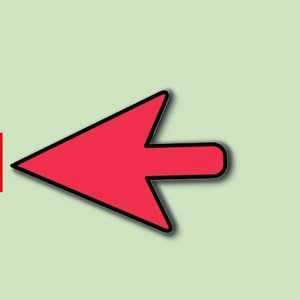 Hoe om Google jou tuisblad te maak
Hoe om Google jou tuisblad te maak